Подключение блока дуплекса
![]()
При подключении дуплексного модуля и блока подачи бумаги, блок подачи бумаги необходимо подключать до подключения дуплексного модуля.
Проверьте именную табличку принтера, чтобы подтвердить код модели.
![]() Убедитесь, что в коробке имеется оборудование по следующим позициям:
Убедитесь, что в коробке имеется оборудование по следующим позициям:
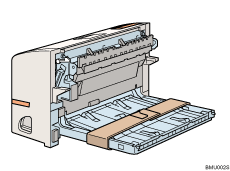
![]() Выключите питание принтера, а затем отсоедините кабель питания.
Выключите питание принтера, а затем отсоедините кабель питания.
![]() Удалите липкую ленту и бумагу.
Удалите липкую ленту и бумагу.
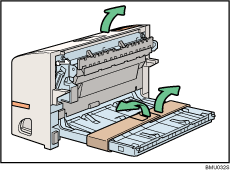
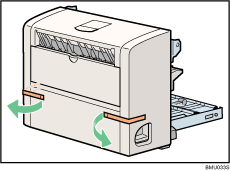
![]() Откройте заднюю крышку.
Откройте заднюю крышку.
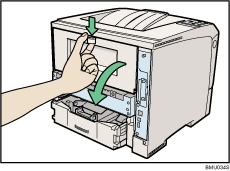
![]() Опустите заднюю крышку в горизонтальное положение, а затем вытяните ее.
Опустите заднюю крышку в горизонтальное положение, а затем вытяните ее.
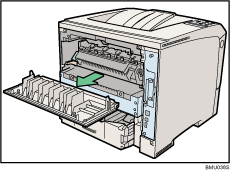
Если крышка лотка для бумаги не установлена, приступайте к операции 7.
![]() Слегка потяните вверх дно крышки лотка для бумаги (
Слегка потяните вверх дно крышки лотка для бумаги (![]() ), после чего снимите крышку лотка для бумаги (
), после чего снимите крышку лотка для бумаги (![]() ) в порядке, показанном на иллюстрации.
) в порядке, показанном на иллюстрации.
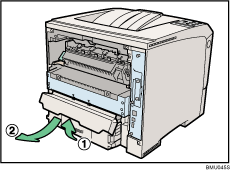
![]() Втолкните дуплексный модуль по направляющим рейкам с тыльной стороны принтера.
Втолкните дуплексный модуль по направляющим рейкам с тыльной стороны принтера.
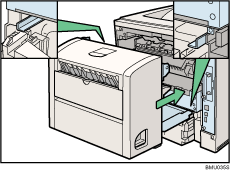
![]() Плотно втолкните дуплексный модуль в принтер.
Плотно втолкните дуплексный модуль в принтер.
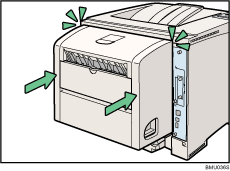
![]()
Закончив установку, проверьте, правильно ли установлен дуплексный модуль: Распечатайте конфигурационную страницу из меню [Пeч.тecтa/cпиc.]. При правильной установке на конфигурационной странице в пункте "Oбopyдoвaниe coeдинeния" появится надпись "Блок дуплекса".
Если дуплексный модуль не установится надлежащим образом, повторите процедуру с начала. Если правильную установку не удастся осуществить и после повторной попытки, обратитесь к торговому представителю или в сервисный центр.
Если позиция печати неправильна, отрегулируйте настройку лотков. Подробнее о настройке лотков см. в разделе "Настройка регистрации лотков".
Когда блок дуплекса установлен, задняя крышка больше не нужна. Рекомендуется, однако, сохранить ее для использования в дальнейшем.
![]()
См. Краткое руководство по установке.

